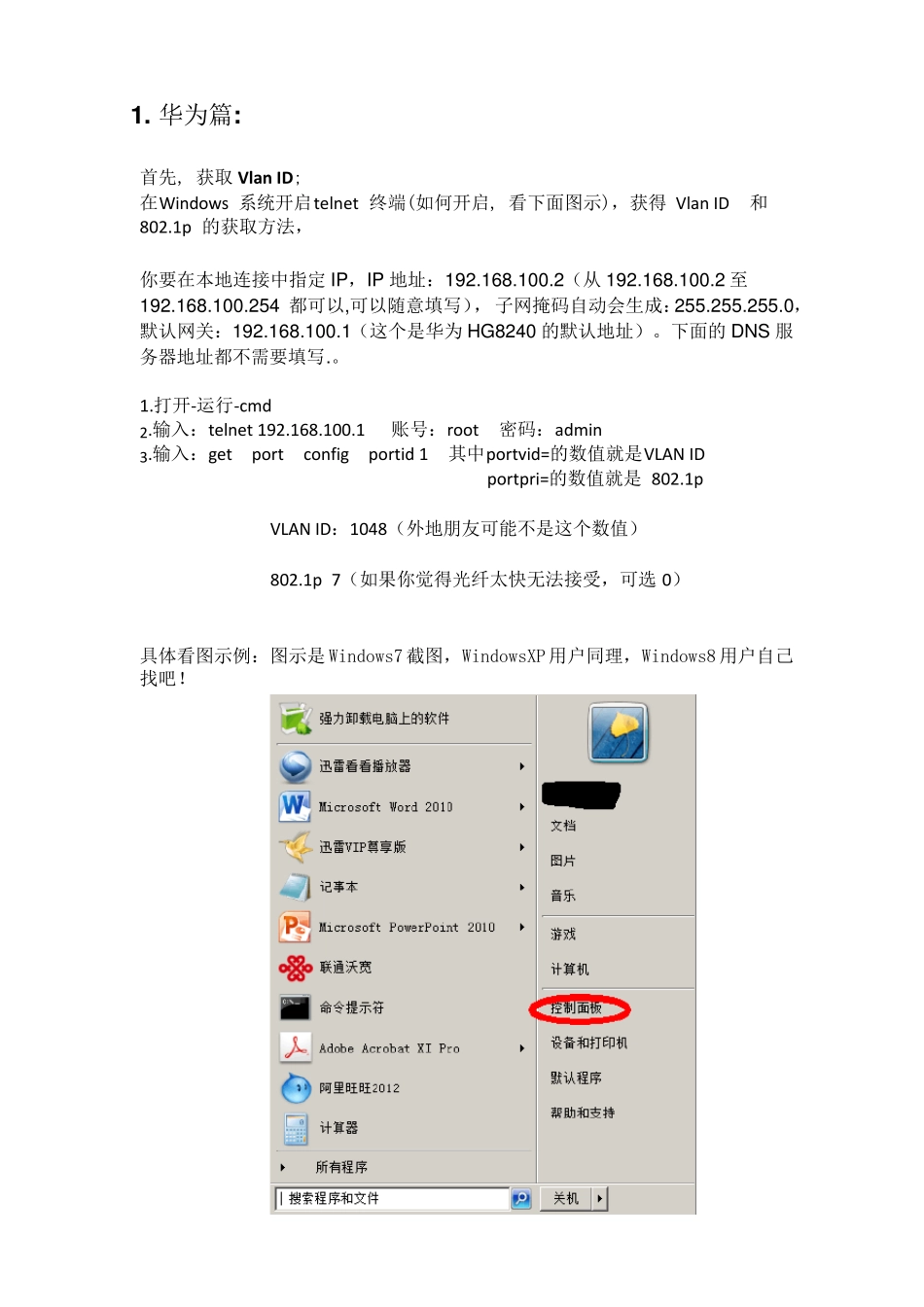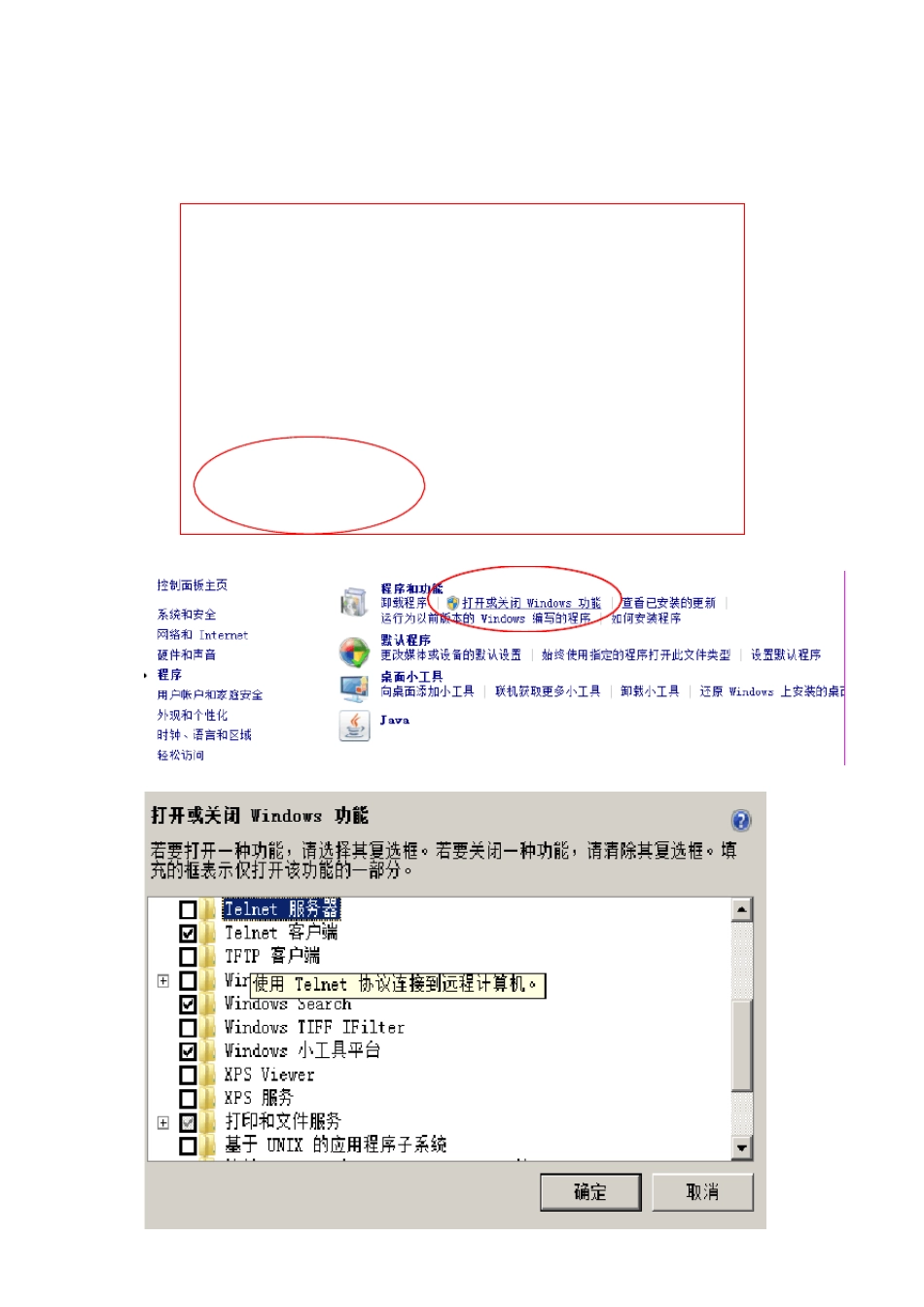1. 华为篇: 首先, 获取Vlan ID; 在 Window s 系统开启 telnet 终端(如何开启, 看下面图示),获得 Vlan ID 和 802.1p 的获取方法, 你要在本地连接中指定IP,IP 地址:192.168.100.2(从192.168.100.2 至192.168.100.254 都可以,可以随意填写), 子网掩码自动会生成:255.255.255.0,默认网关:192.168.100.1(这个是华为HG8240 的默认地址)。下面的DNS 服务器地址都不需要填写.。 1.打开-运行-cmd 2.输入:telnet 192.168.100.1 账号:root 密码:admin 3.输入:get port config portid 1 其中 portvid=的数值就是 VLAN ID portpri=的数值就是 802.1p VLAN ID:1048(外地朋友可能不是这个数值) 802.1p 7(如果你觉得光纤太快无法接受,可选 0) 具体看图示例:图示是Windows7 截图,WindowsXP 用户同理,Windows8 用户自己找吧! 其中 portvid=的数值就是 VLAN ID portpri=的数值就是 802.1p VLAN ID:1048(外地朋友可能不是这个数值) 802.1p:7(如果你觉得光纤网速太快无法接受,可以选 0) 其次, 华为的HG8240 的设置; 非常简单,照着图示说明一步步做完就OK! 第一步: 把你的电脑用网线接到光猫的任意LAN 口上,废话,哈哈; 第二步: 首先你要在本地连接中指定IP ,IP 地址:192.168.100.2 (从192.168.100.2-192.168.100.254 都可以),子网掩码自动会生成:255.255.255.0,默认网关:192.168.100.1(这个是华为HG8240 的默认地址)。下面的DNS服务器地址都不需要填写.,这一步刚才做过了哈; 第三步:登录 HG8240,即在地址栏输入//192.168.100.1,回车!用户名为telecomadmin,密码是admintelecom,选中文。 下面点击 LAN , LAN 1-4, 想用几个口,就给几个打勾,确认点击应用; 下面点击WAN,新建一个连接,第一个连接不要删除,那是 VOIP 电话的,删除了电话就不能用了; 新建连接如下图所示填写,其中 VALN ID 是前面操作中获取的数值,填写 OK;用户名和密码,绑定 LAN 口,随前面的设置了,点击应用确认; 下面点击网络应用,选中 UPnP 配置, 打勾,应用确认; 下面这是保存配置信息并且重新启动, 不保存配置,光猫掉电刚才的配置信息就可能丢失,呵呵; 我没试过! 恭喜完工, 华为HG8240 的路由功能打开了; 不用每次都要拨号上网,又麻烦又不稳定, enjoy it ! 2. 中兴篇: 下面我们设置中兴的ZXV10 H108B, H108B 的设置更加简单,不用开启路由功...